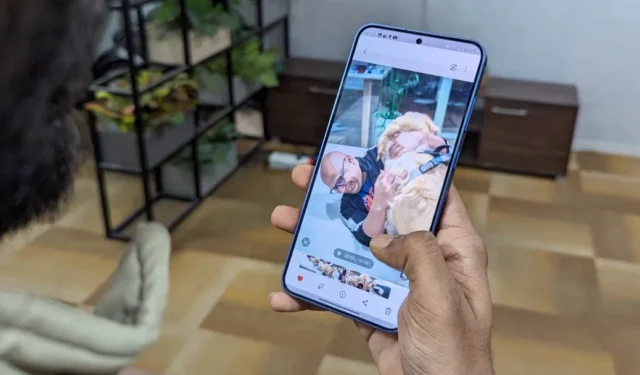
Stellen Sie sich vor, Sie hätten ein Video gedreht, in dem Ihr Hund in Ihrem Garten einen Frisbee fängt. Aber Sie haben vergessen, in den Zeitlupenmodus zu wechseln! Mach dir keine Sorge! Die neue Instant Slow-Mo-Funktion von Samsung kann jedes normale Video in ein Zeitlupen-Meisterwerk verwandeln – sogar nachdem Sie es gefilmt haben. Hier erfahren Sie, wie Sie Instant Slow-Mo auf der Samsung Galaxy S24-Serie oder älteren Modellen verwenden, sobald diese verfügbar sind.
Was ist Instant Slow-Mo auf dem Samsung Galaxy S24?
Mit Instant Slow-Mo, einer Galaxy AI-Funktion , können Sie aufgenommene Videos in Zeitlupe umwandeln, wenn Sie lange darauf drücken. Dies geschieht, indem die Lücken zwischen echten Bildern in Ihrem Video mithilfe generativer KI gefüllt werden. Dadurch erhöht sich die wahrgenommene Bildrate und es entsteht ein Zeitlupeneffekt.
Es ist nicht mehr erforderlich, in den dedizierten Slow-Mo-Modus zu wechseln. Instant Slow-Mo funktioniert mit jedem zuvor aufgenommenen Video, unabhängig vom Aufnahmemodus oder wer es gefilmt hat. Es gelten jedoch einige Anforderungen.
Instant Slow-Mo unterstützt 8-Bit-MP4-Videos mit einer Auflösung von 720p bis 4K. Samsung plant, diese Kompatibilität um 10-Bit-Videos, 480p-Auflösung und mehr zu erweitern. MOV-Dateien.
Die Erstellung von Zeitlupen mit KI erfordert viel Rechenleistung. Um ein normales 60-FPS-Video zu verlangsamen, muss es in nur 16,6 Millisekunden reagieren. Aus diesem Grund können nur Telefone mit leistungsstarken Chipsätzen, wie dem Snapdragon 8 Gen 2 und neueren High-End-Chipsätzen, diese Funktion nutzen.
Ursprünglich exklusiv für die Galaxy S24-Serie, kommt Instant Slow-Mo im ersten Halbjahr 2024 mit dem One UI 6.1-Update auf diese Samsung-Handys:
- Galaxy S23, S23+ und S23 Ultra
- Galaxy Tab S9, S9+ und S9 Ultra
- Galaxy Z Flip 5 und Galaxy Z Fold 5
So verwenden Sie Instant Slow-Mo, um jedes Video in Zeitlupe umzuwandeln
Sie können zwar auf jedes Video in der Samsung-Galerie tippen und es gedrückt halten, um es sofort zu verlangsamen, aber es steckt noch mehr dahinter. Sie können die Geschwindigkeit anpassen, den Start- und Endzeitpunkt auswählen und das Video sogar dauerhaft verlangsamen. Hier ist wie:
Schritt 1: Sehen Sie sich das Video in der Vorschau an und verlangsamen Sie es
Starten Sie die Galerie- App auf Ihrem Samsung Galaxy S24-Serientelefon. Öffnen Sie das Video, wenn Sie einen Zeitlupeneffekt hinzufügen möchten.

Spielen Sie es und warten Sie, bis Sie den Teil erreicht haben, den Sie verlangsamen möchten. Wenn Sie dort sind, tippen und halten Sie eine beliebige Stelle auf dem Bildschirm. Dadurch wird der Effekt „Sofortige Zeitlupe“ auf Ihr Video angewendet.

Schritt 2: Passen Sie die Zeitlupengeschwindigkeit und die Endpunkte an
Tippen Sie unten auf die Schaltfläche „Bearbeiten“ (Bleistiftsymbol). Tippen Sie auf Geschwindigkeit anpassen und wählen Sie Ihre bevorzugte Zeitlupengeschwindigkeit.

Sie können Videos, die mit 30 Bildern pro Sekunde aufgenommen wurden, auf die halbe oder viertel Geschwindigkeit verlangsamen, während Sie Videos, die mit 60 Bildern pro Sekunde aufgenommen wurden, auf ein Achtel ihrer ursprünglichen Geschwindigkeit verlangsamen können. Nachdem Sie die Geschwindigkeit ausgewählt haben, ziehen Sie die Schieberegler, um auszuwählen, wo der Zeitlupeneffekt im Video beginnt und endet.

Tippen Sie auf die Wiedergabetaste , um eine Vorschau anzuzeigen. Sie können bei Bedarf weitere Änderungen vornehmen.
Schritt 3: Speichern Sie das Zeitlupenvideo
Um das Video dauerhaft zu verlangsamen, tippen Sie oben rechts auf „Speichern“ und wählen Sie zur Bestätigung erneut „Speichern“ . Sie können das Video jederzeit erneut bearbeiten und auf „Zurück zum Original“ tippen, auch nachdem Sie es als Zeitlupenclip gespeichert haben.
Wenn Sie eine separate Kopie des Zeitlupeneffekts erstellen möchten, ohne das Originalvideo zu beeinträchtigen, tippen Sie auf Speichern > Als Kopie speichern .

Das ist es. Teilen Sie das Zeitlupenvideo mit Ihren Freunden und Ihrer Familie oder in den sozialen Medien.
Versuchen Sie dies, wenn die sofortige Zeitlupe nicht funktioniert
„Sofortige Zeitlupe“ funktioniert nicht bei allen Videos. Stellen Sie sicher, dass Sie auf das Video tippen und es gedrückt halten, um es zu verlangsamen:
- Hat die richtige Auflösung: 720p bis 4K ist ideal. Videos mit zu niedrigen (z. B. 480p) oder zu hohen (z. B. 8K) Auflösungen können derzeit nicht verarbeitet werden.
- Liegt nicht im HDR10+-Format vor: HDR-Formate sind derzeit nicht mit der Funktion kompatibel. Deaktivieren Sie HDR für Videos in den Kameraeinstellungen .
- Verwendet den H.264-Codec: Wenn weiterhin Probleme auftreten, hilft oft der Wechsel zu diesem Format. Sie finden diese Option in Ihren Kameraeinstellungen unter „Erweiterte Videooptionen“.
- Wenn nichts funktioniert, konvertieren Sie das Video so, dass es den Funktionsanforderungen entspricht, z. B. 720p, 1080p oder 4K MP4 mit 30/60 FPS.
Instant Slow-Mo ist interessant
Instant Slow-Mo war eine der Galaxy AI-Funktionen, die mich am meisten faszinierte. Natürlich war es das erste, das ich nach Erhalt meines Telefons getestet habe (nach Circle to Search ).
Da Bilder künstlich hinzugefügt werden, kann es bei verlangsamten Clips gelegentlich zu Anomalien und Bewegungsunschärfe kommen. Die Videoqualität hängt stark vom Originalvideo ab und davon, wie leicht die KI verstehen kann, was in den einzelnen Frames passiert, und prädiktive Aktionen zwischen ihnen generieren kann.
Einfachere Videos, etwa ein vorbeifahrendes Auto, funktionieren besser als komplexe, etwa ein Kind, das unregelmäßig mit Spielzeug herumwirft, bei denen die Bewegung weniger vorhersehbar ist.
Ein aus dem Internet heruntergeladenes 30-FPS-Video wurde mit Instant Slow-Mo auf dem Galaxy S24 (komprimiert) auf 1/4 verlangsamt.
Bestimmte Situationen, wie zum Beispiel Badminton oder Basketball, erfordern praktisch die Aufnahme im speziellen „Slow Motion“-Modus und sehen auf diese Weise am besten aus. Andere, wie zum Beispiel Regen, der auf eine Fensterscheibe prasselt, Kinder, die auf dem Spielplatz schaukeln, oder Sie, die mit Ihrem Haustier spielen, funktionieren gut, auch wenn sie später mit der Sofort-Zeitlupe verlangsamt werden.
Ein 25-FPS-Video wurde mit Instant Slow-Mo auf dem Samsung Galaxy S24 (komprimiert) auf 1/4 verlangsamt.
Dadurch stehen der KI mehr Frames zur Verfügung, sodass sie weniger künstliche Frames erstellen muss, was zu einem natürlicher wirkenden Zeitlupeneffekt führt.
Obwohl Instant Slow-Mo nicht perfekt ist, ist es ein überraschend unterhaltsames Werkzeug zum Experimentieren. Sie müssen Ihr Telefon nicht aufrüsten, aber es verleiht Ihren Videos eine einzigartige Note. Und man kann alles, was man bereits aufgenommen hat, verlangsamen, das ist großartig.


Schreibe einen Kommentar